Укључивање и искључивање мини-апликација у Виндовс 11
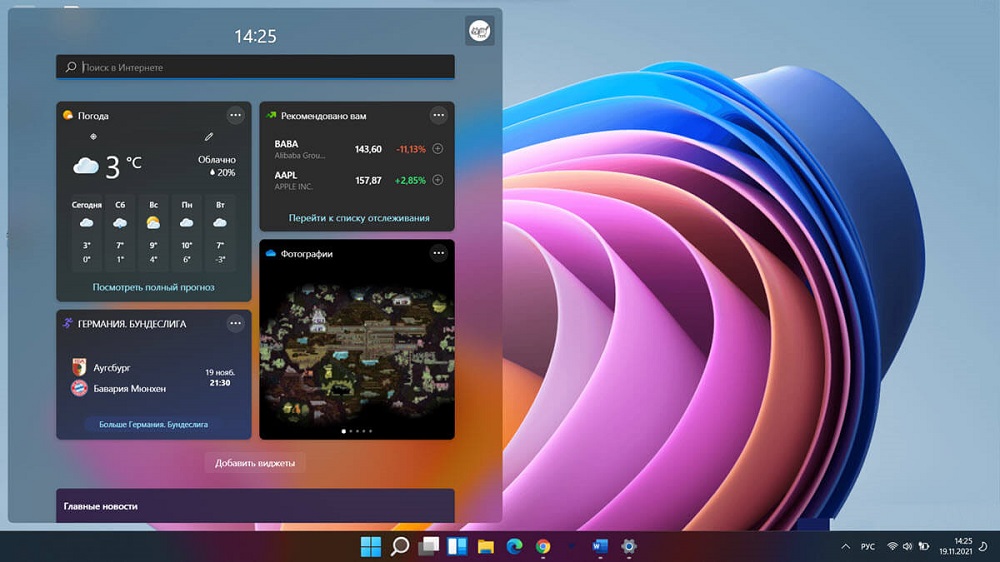
- 1520
- 233
- Owen Wehner IV
Оно што је виџет, чак и студент треба објаснити - ове мале апликације су дуго и чврсто насељене у паметним телефонима и другим носивим гадгетима. Почевши од Виндовс 10, такве минијатурне апликације подмириле су се у радној површини, привлачећи пажњу власника рачунара са корисним информацијама, попут времена, вести, вести, савети за све прилике или погодан и информативни календар.
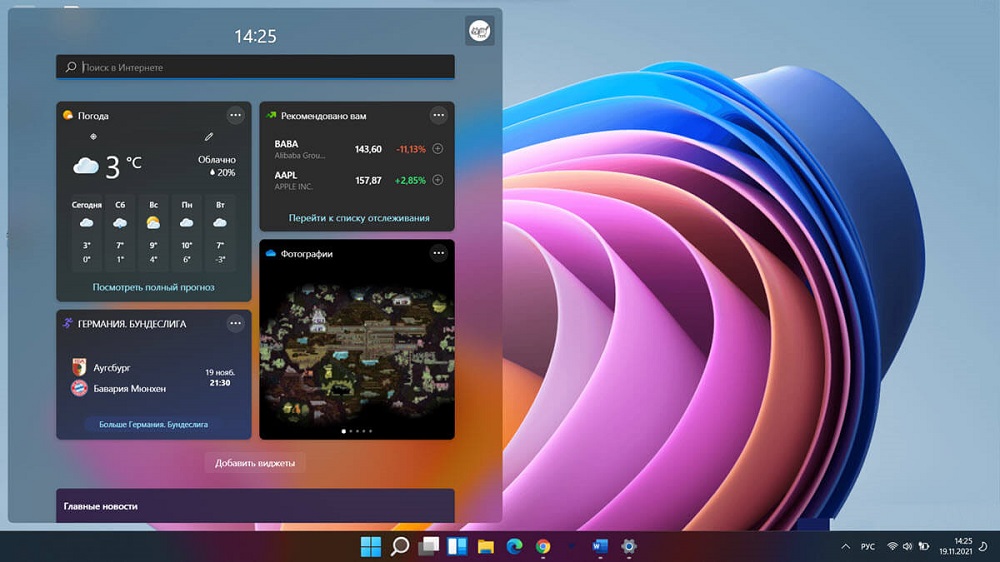
За све ове фарме је задужено засебно дугме на месту задатака. Данас ћете научити како да контролишете виџете: Додајте, укључите / онемогућите, избришите.
Где да набавите нове мини-апликације
Као и у претходној верзији Виндовс-а, за приказивање виџета се користи засебна плоча, али постоје и промене. Ако не додирнете заобљене углове, власнички чип Виндовс 11, а овде се налази дугме Видгет не на десној страни, али је фиксиран на траци задатака, као и друге апликације. Временска прогноза за уштеду простора уклоњена је са траке задатака, а сама прозор Видгет не активира се када се курсор донесе у то.
Да бисте лансирали мини апликације, користи се комбинација Вин + В (у овој комбинацији "Топ десет" лансирана Виндовс Инк).
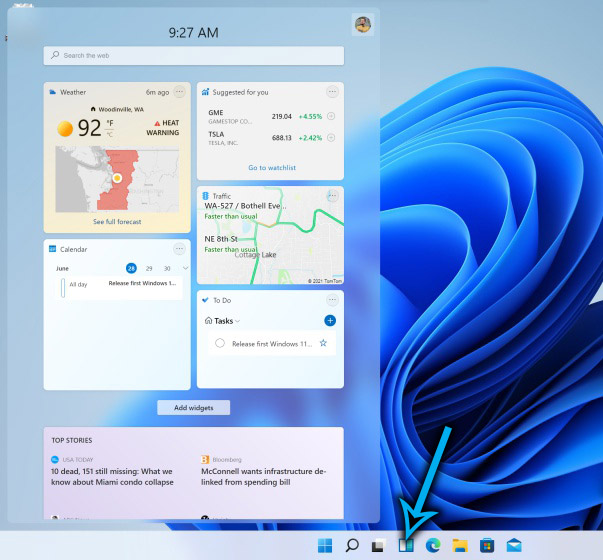
Што се тиче начина за ажурирање комисије Мини-Апплицатионс, утоваривање видгета од програмера трећих страна овде је забрањено за безбедносне сврхе. То јест, могућност промене састава плоче мини-апликација је присутна, али видгети могу бити изабрани само од оних које нуди оперативни систем.
Како инсталирати мини апликације
Композиција веће виџета коју добијате након инсталирања оперативног система може се накнадно променити, додајући нове видгете из доступних доступних. Да бисте то учинили, само користите дугме "Додај видгетс".
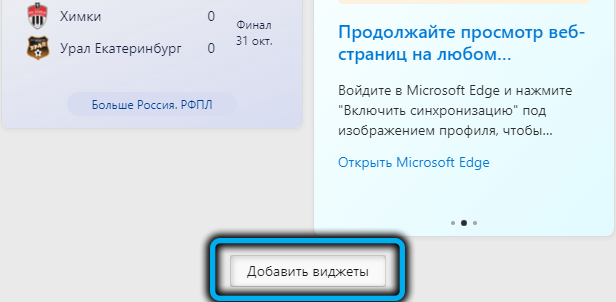
Отвориће се прозор параметара мини апликација, где можете да промените састав панела: у близини оних које желите да додате, морате да притиснете икону са сликом плус.
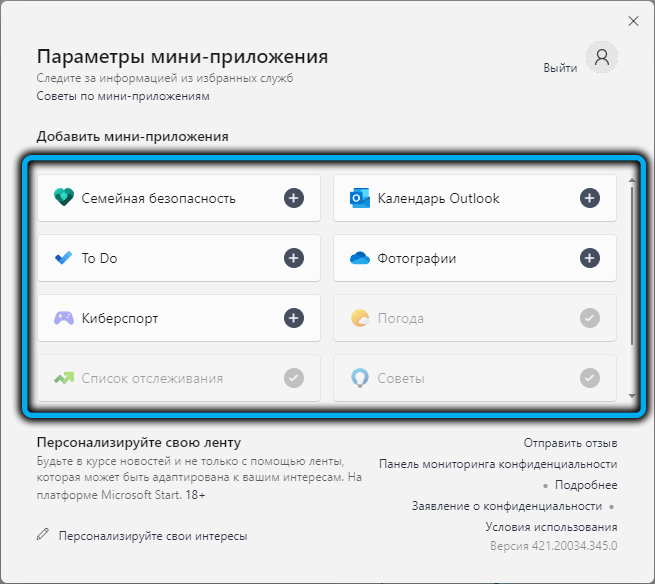
Након што се виџет појави на панелу, можете да промените њену заступљеност, за које ће у свом прозору притиснути на три хоризонталне тачке у горњем десном углу (ово је мени позив "Остали параметри).
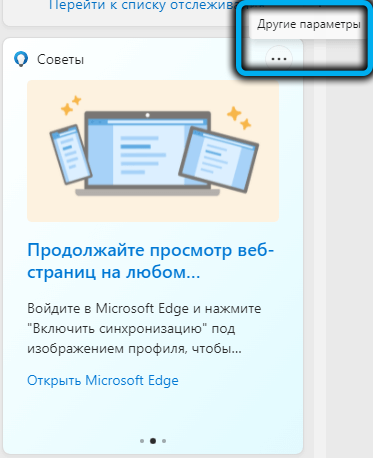
Овде можете подесити жељену величину прозора, пронађите сродну апликацију одакле ће информације угристи или уклонити мини апликацију са панела ако вам то није одговарало.
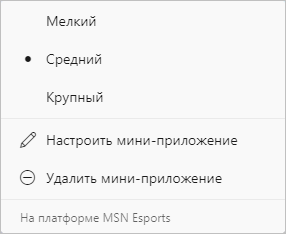
Постоји и прилика да комбинују локацију виџета на плочи, једноставно повлачењем њихових прозора на право место.
Како омогућити удаљене мини апликације у оперативном систему Виндовс 11
У случају случајног или намераног уклањања овог алата, ако је потребно да га вратите, мораћете да предузмете следеће кораке од вас:
- Прво морате преузети пакет веб искустава на рачунару, који укључује мини апликације. Да бисмо то урадили, прелазимо на званичну веб страницу и кликнемо на дугме "Набави" (овај пакет се дистрибуира бесплатно);

- Идемо на прозор апликације Мицрософт Сторе, започните инсталирање пакета;
- Након инсталирања апликације, његова икона се неће појавити на плочи траке задатака. Да бисте вратили икону Видгета на прави место, морате да пређете на поставке задатака и картицу "Апликација", искључите прекидач за пребацивање насупрот параметру "Мини-Апплицатион", а затим га поново укључите. Овај редослед акција вратиће икону на плочу.
Ово неће бити завршено на овом видгетима за подешавање у оперативним системима Виндовс 11, морат ћете кликнути на икону на траци задатака, а затим притисните вин + р тастере и на крају кликните на радну површину на било ком месту радне површине изван плоче за видгет.
Како онемогућити
Можете да разумете оне кориснике који одлучују да искључе овај алат: заиста заузима пуно простора на екрану и ако је, рецимо, канцеларијски рачунар, тада ће се то само одвратити само од посла. Међутим, информације које комисија предвиђа да ће неко бити потпуно бескорисно, а истовремено неће бити могућности да се користи жељени гадгет: узмите само оно што дају. Размислите о томе како се мини-апликације онемогућене у оперативном систему Виндовс 11.
Користећи "Параметерс" мени
Ово је најлакши метод за постизање жељеног - да бисте уклонили видгет са радне површине. Може се користити и ако постоји потреба да га врати на своје место.
Упутство за корак по корак:
- Да бисте назвали мени "Параметрима плоче задатака", кликните миша у празан простор панела;

- Алтернативна опција - употреба комбинације Вин + И, избор ставке менија "Персонализација" и подставку "панел задатака";
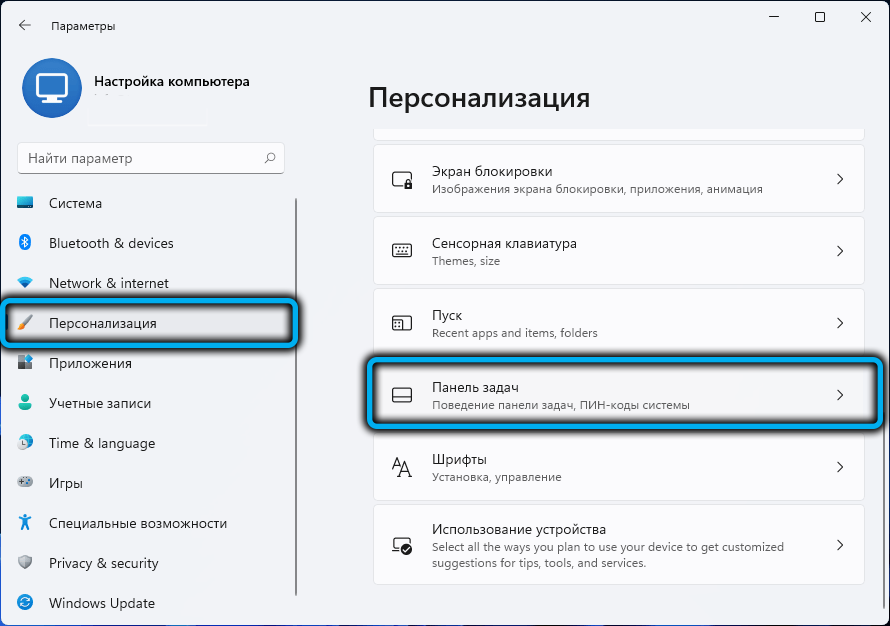
- Искључите пребацивање преклопника насупрот параметри "Мини-Апплицатион", померањем на крајњи леви положај;
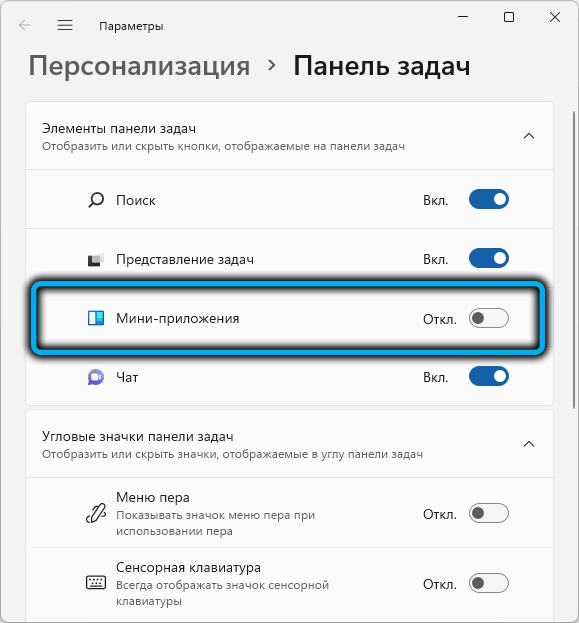
- Затворите прозор параметара.
Искључивање панела путем регистра
Ова метода је сложенија од првог, али постоје корисници који радије дају промене у оперативном систему на овај начин. За њих ће упутство бити следеће:
- Покрените панел "Извршите" (комбинација Вин + Р), представите регедит, потврдите унос притиском на притиском;
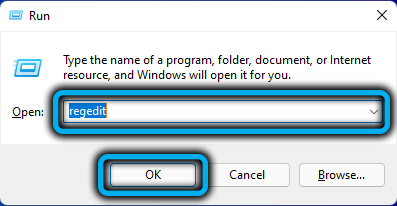
- Идемо на ХКЕИ_ЦУРРЕНТ_УСЕР / СОФТВЕР / МИЦРОСОФТ / Виндовс / ТЕРРЕТВЕРСИОН / Екплорер / Адванцед;
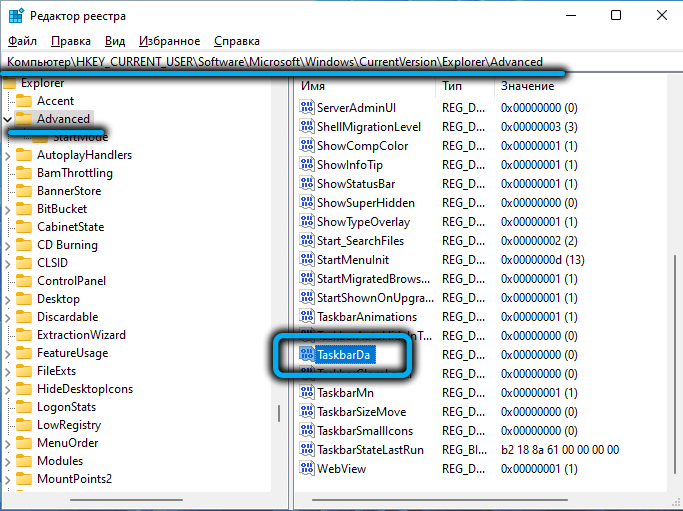
- На десном панелу тражимо параметар задатака, мењамо његову вредност од једног до Ницлеија;
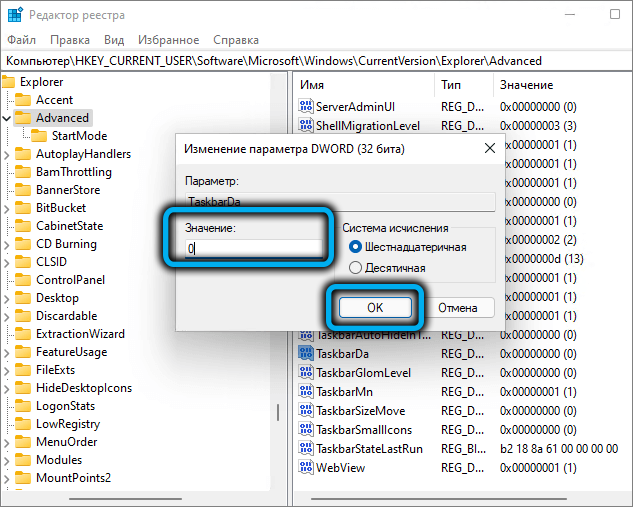
- Ако на листи не постоји такав параметар, то је потребно креирати (тип - Дворд), правилно преименовати и доделити вредност 0.
Напустивши уређивач регистра, не заборавите да поново покренете рачунар.
Искључивање кроз компоненте
Многе ствари могу да конфигуришу Про верзију преко групног уређивача политике, укључујући искључивање / укључивање виџета.
Размислите о томе како уклонити Мини-Апплицатионс панел на Виндовс 11 овако:
- Позовите Вин + Р комбиновану конзолу "Наступи", представите Гпедитит.МСц, потврдите притиском на Ентер;
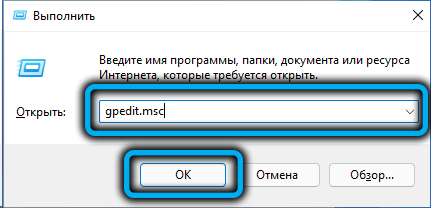
- Прозор уредника политике локалне групе отвориће се - идемо на картицу "Политичка политика";
- Кликните на опцију "Конфигурација рачунара";
- Изаберите "Виндовс компоненте";
- Тражимо линију "виџете" на листи;
- У десном блоку кликните на линију "Дозволи додаци".
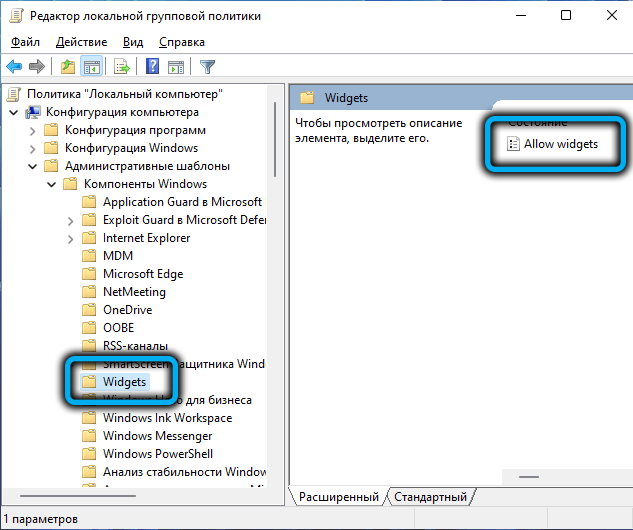
- Искључите параметар;
- Одлазимо, очувамо подешавања.
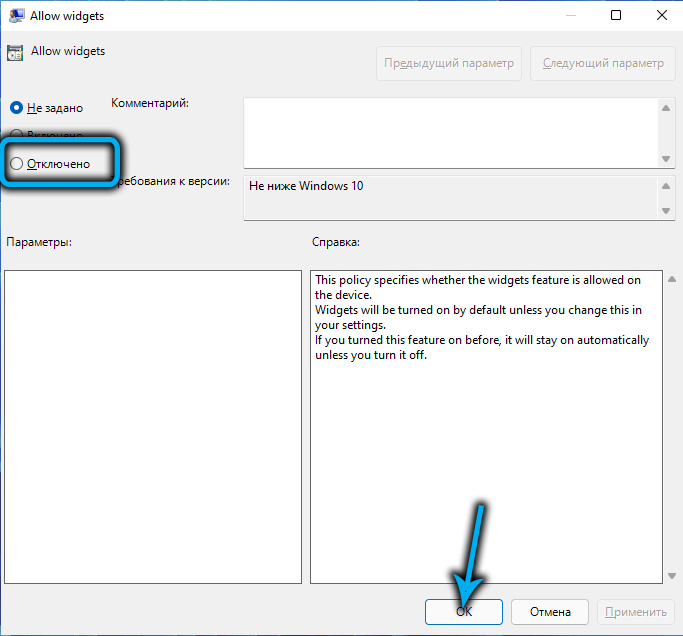
Потпуно уклањање
Све претходне методе искључили су емисију видгет панела на радној површини. Сама апликација у систему остаје и користи много ресурса (простор на диску, параметри у регистру итд. Д.). Размислите о томе како у потпуности обрисати мини апликације ако сте чврсто одлучили да вам нису потребни на вашем рачунару:
- Кликни на ПКМ за Старт мени, у менију који се појави изаберите Виндовс Терминал Лине (администратор), присуство привилегија током ове операције је обавезно;
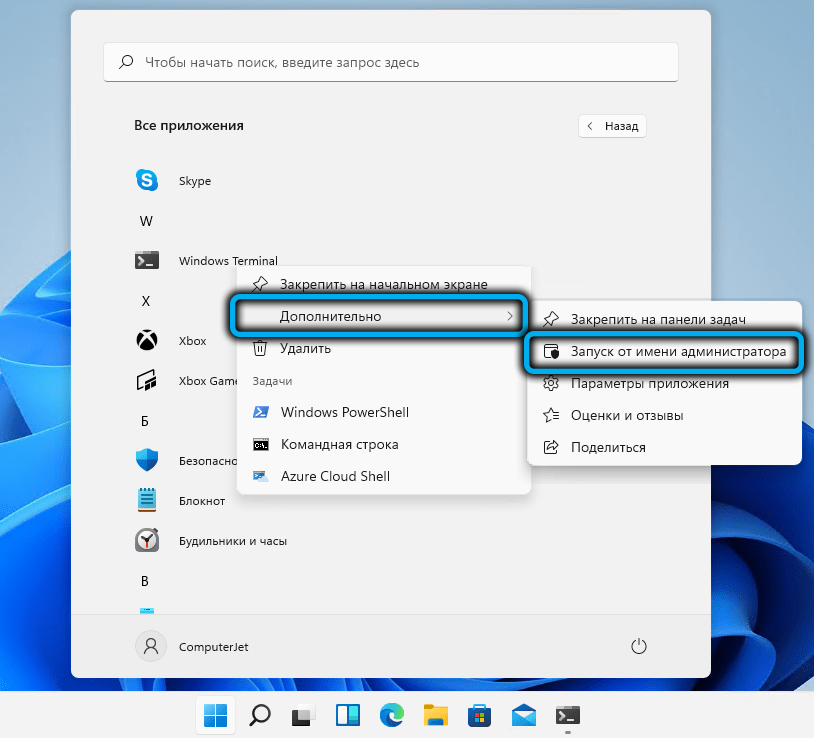
- Отвара се прозор за апликацију ПоверСхелл, који је део терминала. Можете га користити или можете - прозор командне линије. Унесите наредбу са следећом синтаксом: вингет деинсталирање "Пацк Виндовс Веб Екпериенце", потврдите да је Ентер кликом;
- Биће потребно још једном потврдити уклањање компоненти Виндовс 11, притиском на И;
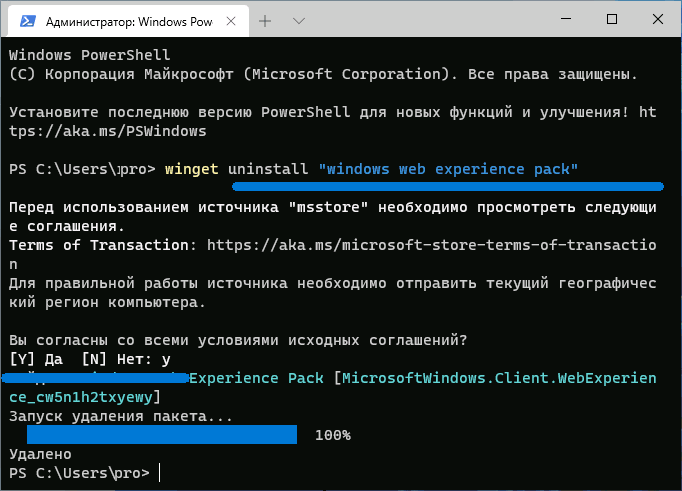
- Сачекајте завршетак "Инсталатер апликација", затворите прозор терминала.
Ако је, након команде Вингт Унинсталл, порука се појављује у непостојању вингет аплета, морате отворити Мицрософт Сторе, пронађите "Инсталатер апликација", преузмите и инсталирајте га у систем.
Закључак
Колико корисника - толико мишљења. Ова Ханднеиед Истина важи за видгете. Они који су користили "десет" и користе се на присуство мини апликација вероватно неће желети да изгубе овај алат који заиста може пружити занимљиве и корисне информације, као и на паметним телефонима.
Овде, за разлику од носивих гадгета, постоји много више простора, па је панел много информативнији, посебно када се користи монитори са великим дијагоналом.
Власници лаптопа, као и они који не налазе ништа занимљиво за себе у постојећим виџетима, панел мини-примене не може се свидети. Сасвим су сигурни са становишта функционисања оперативног система може искључити овај панел или је потпуно уклонити са рачунара, знајући да је операција реверзибилна.

